Activare NFC pe telefon Samsung. Cu siguranță în ultimul timp ați auzit despre NFC (Near Field Communication) această tehnologie este folosită pentru mai multe lucruri. De exemplu, pentru transferul de fișiere, autentificare, dar mai ales pentru plăți în magazine. Aceste lucruri sunt posibile folosind un telefon sau o tabletă care suportă această tehnologie.

În acest articol vă voi explica pas cu pas care este modul de activare NFC pe telefon Samsung. Vă asigur că este foarte simplu să activați funcția NFC pe telefon sau tabletă. Pentru mai multe detalii, citiți în continuare acest articol.
Conţinut
Informații despre NFC

Așadar, doriți să utilizați tehnologia NFC pe dispozitivul vostru Samsung. Dar ce este mai exact această tehnologie? Mai jos vă voi oferi câteva sfaturi utile care vă poate ajuta să înțelegeți mai bine scopul și utilizarea tehnologiei NFC.
Tehnologia NFC (Near Field Communication) este o metodă modernă de schimb de date între dispozitive situate la mică distanță între ele. Prin urmare, este o comunicație fără fir cu rază scurtă de acțiune, este utilizată pe scară largă datorită prezenței sale pe dispozitive inteligente (telefoane și tablete). Exemple de utilizare sunt plățile contactless sau transferul de date între două dispozitive.
O altă utilizare foarte obișnuită este cea a etichetelor NFC, adică a dispozitivelor care pretind a fi etichete electronice, prin integrarea unui cip NFC programabil, pot transmite informații și date către dispozitive inteligente echipate cu suport NFC. Datorită etichetelor NFC puteți interacționa cu obiecte sau structuri fizice așa cum se întâmplă în unele muzee sau magazine.
Activare NFC pe telefon Samsung
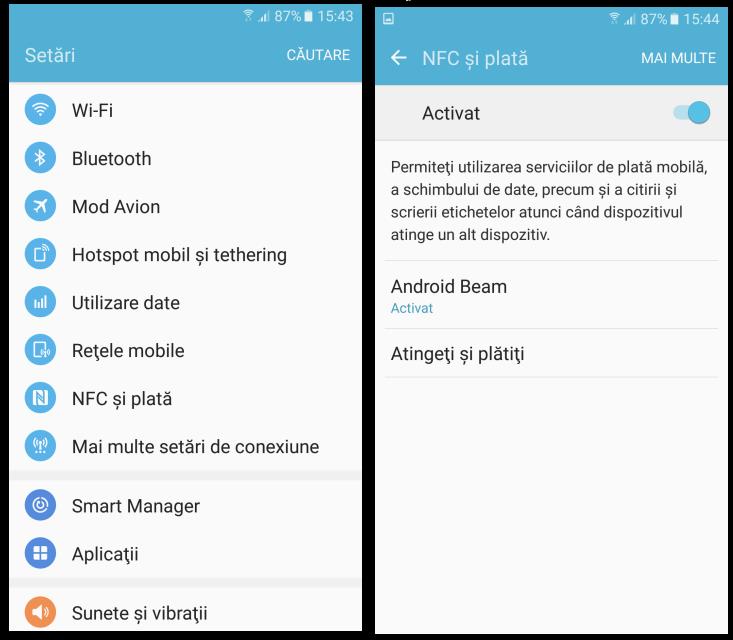
Dacă doriți să aflați care este modul de activare NFC pe telefon Samsung, trebuie să știți că pașii de urmat sunt foarte simpli (pe toate dispozitivele care includ un cip NFC). Vestea bună este că aproape toate telefoanele Samsung au NFC, cu excepția cazului în care este un model foarte vechi, produs înainte de 2012. În plus, procedura de urmat este practic aceeași pe toate dispozitivele cu această tehnologie (chiar dacă vor fi mici diferențe în setările din meniu, setările pot varia în funcție de versiunea de Android instalată pe telefon sau tabletă).
Deci, trebuie să urmați pașii de mai jos dacă doriți să activați NFC pe un telefon Samsung sau dacă doriți să activați NFC pe o tabletă Samsung, pașii de urmat sunt aproximativ aceiași.
Deschideți meniul Setări, atingeți pe pictograma cu roata dințată de pe ecranul Home, după ce ați apăsat, selectați NFC și plată/Conexiune, apoi asigurați-vă că glisați comutatorul de lângă NFC și plată în poziția ON.
Pentru a debloca complet transferurile de date și informații, apăsați pe NFC și plată apoi mutați comutatorul de lângă Android Beam în poziția ON, astfel încât să activați transferul de conținut chiar și din aplicații.
Utilizare NFC pe telefon Samsung
Dacă ați activat funcția NFC pe telefonul sau tableta voastră și acum doriți să aflați care este modul de utilizare NFC pe Samsung, mai jos vă voi explica cum să utilizați această tehnologie pentru a plăti și transfera date.
Plăți NFC

Dacă intenționați să utilizați tehnologia NFC a dispozitivului vostru Samsung pentru a efectua plăți, trebuie mai întâi să deblocați această funcție. Tot din meniul de activare, după ce ați apăsat pe NFC și plăți, apăsați pe opțiunea Atingeți și plătiți. În cele din urmă, apăsați pe Selectați aplicația implicită de plată.
Dacă ați instalat aplicații pentru gestionarea plăților contactless, pe acest ecran puteți să selectați aplicația pe care să o utilizați. De exemplu, pentru plățile NFC, sistemele Google Pay și Samsung Pay sunt foarte bune, aplicațiile pot fi instalate cu ușurință urmând procedura obișnuită de instalare pentru sistemele Android.
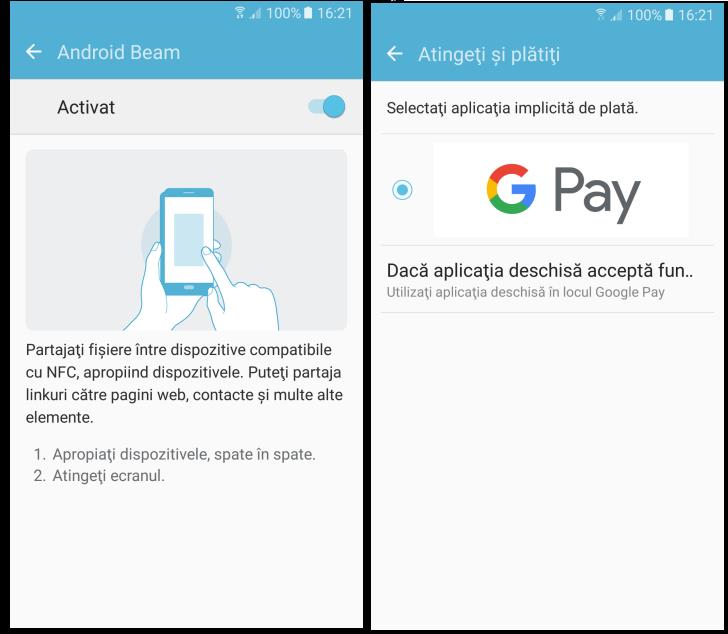
Acestea fiind spuse, trebuie să știți că, de obicei metoda de plată Google Pay este deja selectată dacă ați făcut achiziții (sau ați adăugat metode de plată) pe Google Play. În orice caz, după selectarea uneia dintre aplicațiile din listă pentru plăți NFC, următorul pas este de a asocia un card de credit sau de debit (sau un cont PayPal).
În cazul Google Pay, porniți aplicația cu o apăsare pe pictograma sa (cea cu G și Pay), apăsați butonul Start și apoi apăsați pe Adăugați un card și continuați să introduceți datele necesare, numărul cardului (data și anul de expirare etc) apoi confirmați totul atingând butonul Salvați.
Dacă doriți să asociați cardul cu aplicația Samsung Pay, trebuie să știți că nu toate dispozitivele Samsung sunt compatibile cu acest serviciu. Lista dispozitivelor compatibile o puteți găsi pe site-ul oficial Samsung.
În plus față de cerința hardware, este important să verificați dacă banca și rețeaua de carduri s-au asociat cu Samsung pentru a permite plățile NFC. Puteți afla rapid dacă banca voastră suportă plățile NFC, pentru acest lucru accesați pagina oficială Samsung Pay, tastați numele băncii în bara de căutare și vedeți dacă banca voastră este în listă.
După ce ați făcut verificările necesare, reveniți la dispozitivul vostru și deschideți aplicația, atingând pictograma albastră Samsung Pay. Apoi, introduceți numele de utilizator și parola. După ce v-ați conectat la contul vostru în aplicația Samsung Pay, atingeți pe Adăugați un card, apoi încadrați cardul cu camera, introduceți detaliile și urmați instrucțiunile de pe ecran pentru a finaliza înregistrarea.
Nu uitați să aveți un document de identitate la îndemână pentru a confirma autenticitatea datelor voastre, deoarece, în funcție de instituția voastră de credit, pentru verificare poate fi necesară o conexiune la Internet. După ce ați adăugat cardul vostru în aplicația de gestionare a plăților NFC, puteți face plăți folosind această tehnologie.
Dacă plătiți utilizând Google Pay, tot ce trebuie să faceți este să deblocați dispozitivul și să îl apropiați de ecranul POS și, dacă adăugarea metodei de plată a reușit, veți vedea mesajul Tranzacție finalizată. Simbolul ✓ este afișat pe ecranul dispozitivului vostru pentru a confirma efectuarea plății.
Dacă utilizați aplicația Samsung Pay, după ce ați apropiat dispozitivul de POS, pe ecran alegeți cardul cu care să efectuați plata și autorizați-l cu sistemul de securitate pe care l-ați setat (PIN, amprentă digitală etc).
Transfer fișiere prin NFC
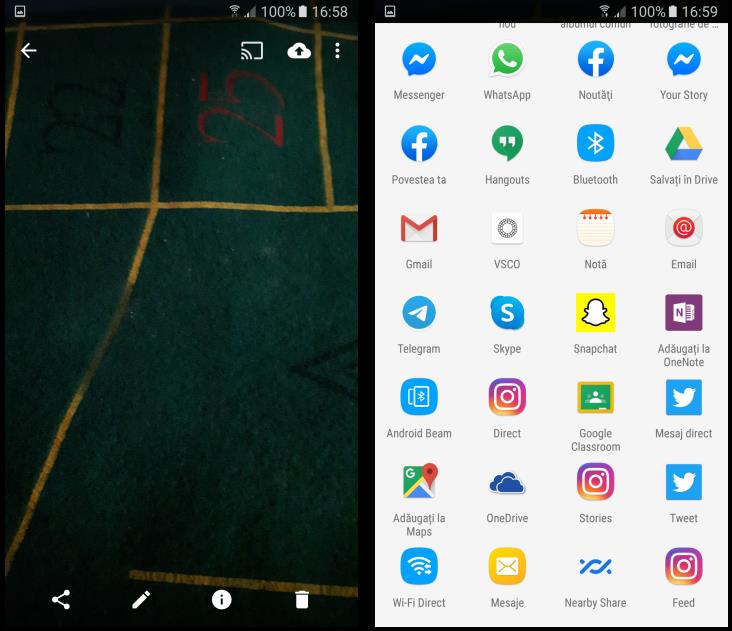
Doriți să transferați fișiere prin NFC? Ei bine, folosind NFC, puteți transfera fișiere foarte rapid și simplu fără proceduri obositoare de asociere sau recunoaștere, așa cum se întâmplă în cazul transferului prin Bluetooth.
Soluția de transfer fișiere prin NFC este utilă și pentru trimiterea fișierelor către dispozitive precum imprimante compatibile și camere digitale. De exemplu, pentru a transfera fotografii de pe cameră pe un telefon sau tabletă sau pentru a trimite fotografii de pe telefon către imprimantă.
Deci, după ce ați activat funcția NFC, așa cum v-am explicat mai sus (asigurați-vă că și pe celalalt telefon este activată funcția NFC), apoi accesați Galeria din meniul principal al dispozitivului vostru Samsung și căutați de exemplu fotografia pe care doriți să o transferați pe un alt telefon prin NFC.
După ce ați găsit fotografia, apăsați pictograma funcției „Partajare” din partea de jos și atingeți butonul Android Beam. Pentru a începe transferul, nu trebuie decât să apropiați telefoanele și să confirmați solicitările care apar pe ecranele ambelor telefoane.
Etichete NFC

Acum o să vorbim despre modul în care puteți utiliza tehnologia NFC cu etichete electronice. Etichetele NFC sunt echipate cu un cip NFC pentru a fi utilizat în diferite ocazii.
De exemplu, puteți programa o etichetă NFC pentru a activa modul silențios pe dispozitivul vostru și lipiți această etichetă undeva lângă pat, în acest fel înainte să vă culcați, atingeți eticheta NFC cu dispozitivul vostru Samsung pentru a activa modul silențios pe telefon.
De exemplu, etichetele NFC pot fi programate pentru sarcini și mai complexe. Programarea lor se poate face cu aplicații sau de pe calculator. Vă întrebați unde găsiți aceste etichete? Ei bine, aceste etichete NFC sunt de obicei vândute pe Internet, Amazon, eBay etc, și le puteți găsi în diferite forme și culori.